범주 관리 | |
|
티키 3 - CSV 파일을 업로드하여 일괄적으로 범주 만드는 법.pdf티키 3 - CSV 파일을 업로드하여 일괄적으로 범주 만드는 법.doc 티키 내의 범주를 이용하여 순식간에 만들어지는 수 많은 컨텐츠를, 다른 그룹에 다른 접근 권한을 부여하며, 탐색과 색인 작업을 훨씬 쉽게하는 식으로, 관리할 수 있습니다. 범주는 그룹 과 함께 사용되어 사용자의 특정 그룹으로부터 개체/페이지를 감추도록 사용될 수 있으며, 이는 사이트의 나머지 부분에서 달리 보일 수 있는 "개인"영역을 만들게 됩니다. 범주는 귀하에게 알맞은 도구일까요? 다음을 참고 하십시오: 컨텐츠를 정리하는 방법
| |
범주와 하위범주 만들기 | |
|
메인 메뉴에서 "관리 -> 범주"를 통하여 범주의 관리를 할 수 있습니다. 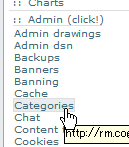
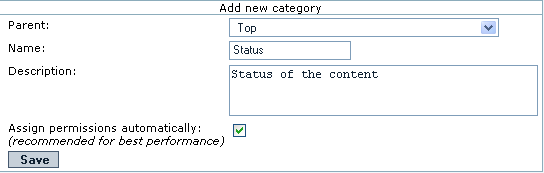
기존의 범주를 클릭한 경우, (예를 들면, 방금 막 만들어진 "Status" 범주), 그 범주에 하위범주를 만들 준비가 된 것입니다. 들어가 있는 범주로의 경로가 보일 것입니다, 지금의 경우는, "Current Category: Top :: Status", 과 같습니다: 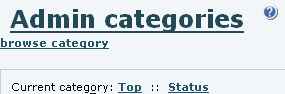
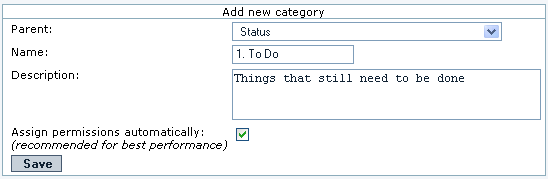

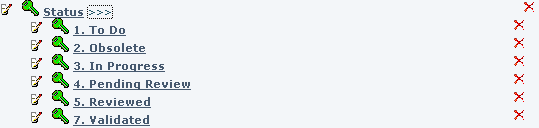
| |
CSV 파일에서 일괄적으로 범주 만들기 | |
|
CSV 파일을 업로드 하여 일괄적으로 범주를 만드는 방법을 설명하는 첨부된 MS 워드와 PDF 파일
또한 살펴보십시오
1 단계: 범주를 설명하는 CSV 파일 만들기
2 단계: [[http://
| |
범주에 권한 할당하기 | |
범주 권한이 작동하는 방법 | |
|
권한의 의미에 대해서 더 정확히알고싶으시다면 다음을 참고하십시오: 범주 상세설명
1.9 와 1.10 간의 범주 권한의 변경내역
이 2개의 범주를 사용하여, 사용자로 하여금 범주화 된 페이지를 볼 수 있지만 편집할 수 없도록 할 수 없었습니다 (달리 편집 권한을 가진 경우). 1.10 부터는 범주와 관련된 권한들이 수정되어서, 사용자가 개체를 범주에 추가할 수 있었지만 개체에 할당된 범주화를 변경하거나 삭제할 수 없도록 하는 것이 허용되었습니다. 티키 1.10.x 에서부터는 tiki_p_view_categories 에 대하여 다른 의미가 부여되었고, tiki_p_view_categorized 와 같은 몇몇 새로운 권한이 소개되었다. 범주 상세설명 에서 추가 정보를 볼 수 있습니다 | |
예제 | |||||||||
|
범주 관리 의 예제를 따라가며,"Status" 범주의 좌측에 있는 초록 열쇄 아이콘을 클릭해야 합니다 ( 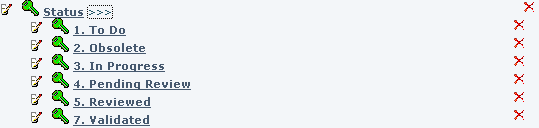
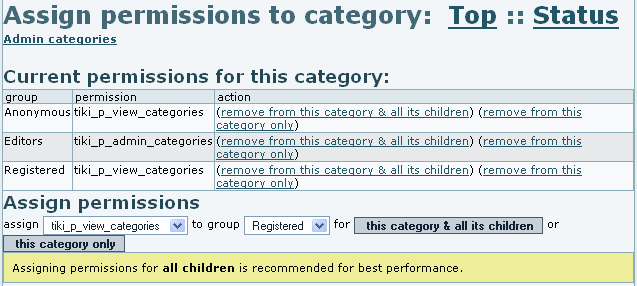

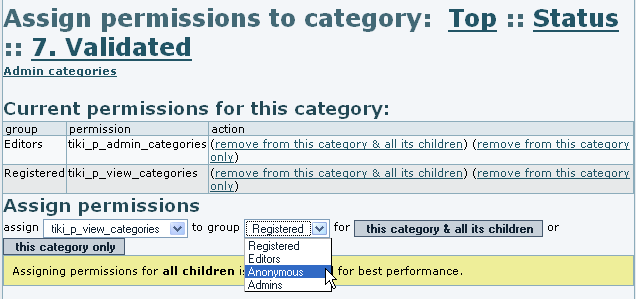
범주에 권한이 할당된 것이 없을 경우, 노랑 열쇄 ( 그리고 티키 1.10에서부터는, "tiki_p_edit_categories 권한을 통하여 범주로 할당된 컨텐츠를 사용자가 편집하는 것을 허용 (혹은 제한)하는 것을 손쉽게 하기 위하여 티키에 새로운 범주 권한이 추가되었습니다" (= "범주 안에서 항목을 편집 가능").
| |||||||||
범주에 컨텐츠 추가하기 | |
|
개체별 편집 시, 혹은 "관리 -> 범주"에서 중앙화된 절차 내에서, 개체 자체를 편집함으로써 범주에 컨텐츠를 추가할 수 있습니다 (범주 사용자 를 살펴보십시오). 예를 들면, 위의 예제에서 "1. To Do" 범주로 몇몇 컨텐츠를 추가할 수 있습니다. 목록 안의 범주명을 클릭할 수 있으며, 이 범주로 이미 할당된 개체들을 보게 됩니다 (이 예제에서는 해당 사항이 없습니다), 그리고 이 범주로 새로운 (혹은 기존의) 개체를 추가할 수 있습니다: 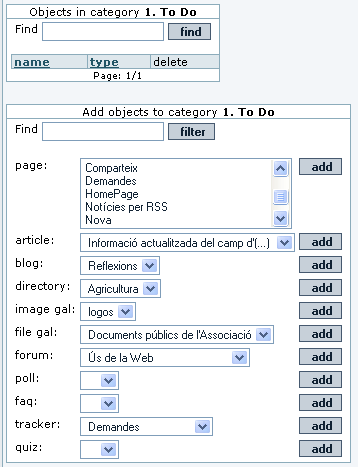
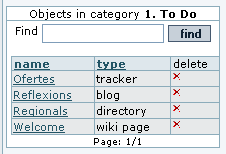
| |
범주에 테마 적용하기 | |
|
티키 사이트에 대하여 기본 테마 스타일을 할당할 수 있습니다, 하지만 티키 내부의 특정 개체에 대하여 혹은 특정 범주에 대하여 다른 테마 스타일을 선택할 수도 있습니다0 (예를 들면, 기본과 유사하지만 열이 없는방식으로 사용자 지정을 하는 것처럼) . 이를 통하여 열(컬럼) 이 없는 홈페이지를 가지게 될 수 잇으며, 어떤 링크를 클릭하게 되면 측면(들)에 열(들)이 나타나게 할 수도 있습니다. 이 기능을 활성화 하려면, "관리 -> 기능" 에서 기능의 나머지 부분 전부를 켜야합니다. 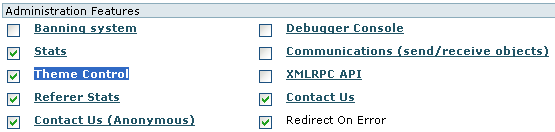
| |
tpl 에서 현재 개체 범주 사용하기 | |
|
티키위키 3.0 이 후
Copy to clipboard
여기서 54는 메뉴를 표시하고 싶은 범주ID (categoryId)입니다.
| |
일반 관리 설정 | |||||||||
관련 설명서 페이지들
| |||||||||